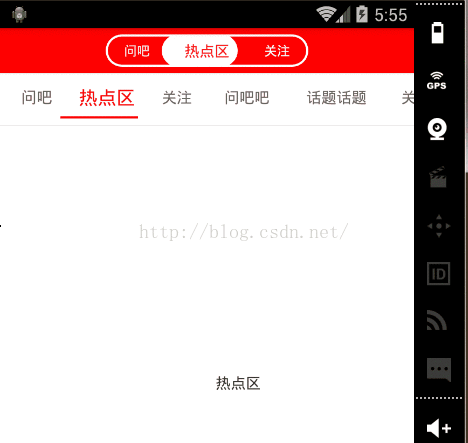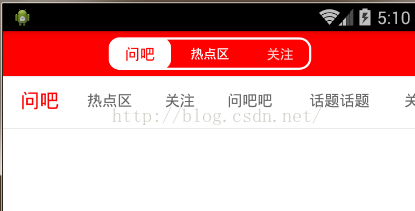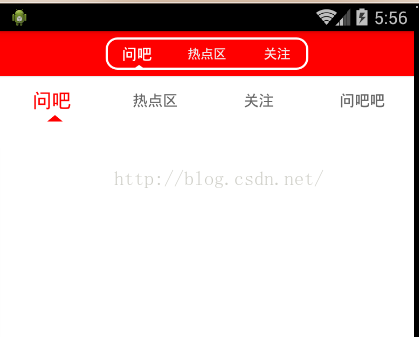一直想写博客来着,可惜直到现在才真正抽出时间。最近一直在研究网易新闻这个UI框架,发现了一些很值得借鉴的效果,当然,网上也不乏这方面的介绍。本文主要实现的指示器效果为字体颜色和大小渐变,废话不多说献上效果图:
实现效果主要包括:
- 指示器背景可以根据用户自己定制形状
- 动态判断tab个数是否可滑动和不可滑动
- 支持tab文本长短不一,指示器也跟随变化
- tab颜色和字体小大渐变
- tab宽度动态测量
- 选中自动居中
自定义LinearLayout,填充tab
要实现这样一种指示器,肯定少不了自定义控件了,这里我选择了水平方向LinearLayout,因为这样可以设置tab的权重(平分tab宽度),当然,最重要的是,可以放入HorizontalScrollView中滑动,嘎嘎~首先,我们要做的是继承LinearLayout,这个不用多说,相信大家都会。不做赘述。其次,填充tab,我这里决定使用Textview来填充,当然,如果你有兴趣做颜色移动特效,可以自动更改textview为你自己的自定义控件。我们先设置好tab的一些必要属性:
tabTextSize和maxTabTextSize:tab默认大小和选中时最大的字体大小,用于做出字体渐变
tabTextColor和tabPressColor:tab的默认颜色和选中时的颜色,用于做出颜色渐变
mTabWidth和defaultHeight:顾名思义,肯定要给tab一个默认宽度和默认高度
totalCount:当然还少不了个数,这个肯定和viewpager绑定的数组一致了
tabLengthArray:tab每个宽度的数组,这个很重要,因为我们的指示器要适应tab的自适应宽度,因为字体变大了,宽度肯定也会发生变化,这里的宽度数组保存了每个tab在设置完tab最大字体后测量出来的宽度。可能语言表达没办法说的清楚,下面上一下tab的构造代码:
<pre name="code" class="java"> /**
* 创建默认tab(Textview)
*
* @param string 要显示的文本
* @param i 坐标
*/
private TextView creatDefaultTab(String string, int i) {
TextView textView = new TextView(getContext());
textView.setGravity(Gravity.CENTER);
textView.setTextColor(tabTextColor);
textView.setTextSize(tabTextSize);
textView.setText(string);
textView.setPadding(tabPaddingLeft, tabPaddingTop, tabPaddingRight,
tabPaddingBottom);
TextPaint mTextPaint;
if (isShowTabSizeChange) {//设置是否字体变换
TextView dTextView = new TextView(getContext());
dTextView.setTextSize(maxTabTextSize);
mTextPaint = dTextView.getPaint();//得到最大尺寸textview的Paint,用于测量宽度
} else {
mTextPaint = textView.getPaint();
}
if(!isSetTabWidth) {
mTabWidth = (int) mTextPaint
.measureText(isDeuceTabWidth ? getMaxLengthString(titles)
: string)
+ tabPaddingLeft + tabPaddingRight;
}
tabLengthArray[i] = mTabWidth;
textView.setLayoutParams(new LinearLayout.LayoutParams(mTabWidth,
defaultHeight + tabPaddingBottom + tabPaddingTop));
if (Build.VERSION.SDK_INT >= Build.VERSION_CODES.ICE_CREAM_SANDWICH) {
textView.setAllCaps(true);
}
return textView;
}代码比较多,咱们挑重点说说,其中有个参数isShowTabSizeChange和isDeuceTabWidth以及isSetTabWidth,都是boolean类型,一个用于控制是否显示字体变换效果,一个是是否平分tab宽度,最后一个是是否被用户指定了宽度,其中测量tab宽度的方法用mTextPaint.measureText可能很多人对这个方法不是很了解,在这里我简单介绍一下,Paint中有一种专门用来Text文本展示的叫做TextPaint,内置了测量文本宽度的方法,即measureText,经过测试发现,textview在设置成Wrap content的时候的宽度恰巧是文本的宽度+Padding,这样我就很容易的计算出每个Textview要显示的宽高了 。再回过头看看代码,发现我内部也做了一个操作,判断是否平分宽度,如果平分,则采用取最大字体且字数最长的Textview的宽度作为每一个tab的宽度,这时候tabLengthArray内部每个值都是一样的,如果不平分宽度,则按照每个tab自己的宽度展示,这样我们的指示器就会更接地气有木有~
。再回过头看看代码,发现我内部也做了一个操作,判断是否平分宽度,如果平分,则采用取最大字体且字数最长的Textview的宽度作为每一个tab的宽度,这时候tabLengthArray内部每个值都是一样的,如果不平分宽度,则按照每个tab自己的宽度展示,这样我们的指示器就会更接地气有木有~
看的仔细的小伙伴肯定会发现里面有这么个函数getMaxLengthString,当然聪明的你肯定知道这是干嘛用的,是的,这个函数的操作仅仅是获取数组中最长长度所对应的文本,代码简单在这里就不贴出来了!
画圆角背景和内圆指示器
填充完我们的Tab,剩下的该是定制我们的背景和Draw我们的指示器了。定制背景不用多说,肯定是圆角矩形背景,在画背景之前我们按理先罗列一下一些基本参数:
backgroundColor:指示器整体背景颜色
backgroundRadius:指示器背景圆角半径,同时也是指示器圆角半径
strokeWidth、backgroundLineColor:指示器整体背景线条宽度,当然有宽度肯定需要颜色
isShowBackground:是否显示背景
介绍完一些必要的参数,咱们直接看圆角背景的代码实现:
/**
* 设置背景
*/
private void setBackgroundShape() {
// 创建drawable
GradientDrawable gd = new GradientDrawable();
gd.setColor(backgroundColor);
gd.setCornerRadius(backgroundRadius);
gd.setStroke(strokeWidth, backgroundLineColor);
if (isShowBackground) {
setBackground(gd);
} else {
setBackgroundResource(0);
}
}代码很简单,这里我采用代码形式画drawable,毕竟我们希望我们的指示器可以按照用户来自定义圆角,所以显然用代码来画背景更人性化一点。
画完背景我们来看一下重中之重的指示器:
关于指示器滑动的原理我在这里说明一下,我先画好一个圆角背景指示器,然后通过不断的改变它与0点X轴距离的偏移量来重绘,也就是说,当水平X轴偏移量从一个tab到另一个tab,对应的指示器就是从第一个tab移动到第二个tab。擦,是不是觉得原理特别简单~~当然,有一点得注意到,如果tab设置了自适应宽度,那么我们的指示器宽度也应该随着偏移量的增长而变化。不用说,我们得先得到offset,庆幸的是,Viewpager已经给我们提供了,接下来看一下公式:
tabWidth=tabWidth+(nextTabWidth-tabWidth)*offset;
tabWidth=tabLengthArray[position];
nextTabWidth=tabLengthArray[position+1];
了解完公式,我们基本上对整个指示器有了不错的了解。接下来,就是动手开始画指示器了,我们先绘制第一个tab的指示器,第一个tab的宽度我们取tabLengthArray[0],高度取默认高度defaultHeight即控件高度,知道了这两个参数,我们就可以来定位指示器的位置了:
mTransitX:指示器距离X轴零点的偏移量:
mTransitX=tabLengthArray[position]*offset+tab[0]+....+tab[position]
根据公式不难理解,应该是当前tab的宽度的offset+tab已经滑动的宽度之和,即下一个tab的起点
那么,我们就可以得到指示器的left、right、top和bottom了:
left=mTransitX;
right=tabWidth+left;
top=0;
bottom=defaultHeight;
知道了左右前后的坐标,就可以开始画指示器了,在这里贴上指示器代码:
@Override
protected void dispatchDraw(Canvas canvas) {
defaultHeight = getMeasuredHeight();
if (mCurrentIndex == 0) {
mTabWidth = tabLengthArray[0];
}
int left = mTransitX + mInitIndex * mTabWidth;// tab左边距离原点的位置
int right = mTabWidth + left;// 整个tab的位置
int top = 0;// tab距离顶端的位置
int bottom = defaultHeight;// 整个tab的高度
if (isShowIndicator) {
if (creator != null) {
creator.drawIndicator(canvas, left, top, right, bottom,
indicatorPaint, backgroundRadius);
} else {
drawIndicatorWithTransitX(canvas, left, top, right, bottom,
indicatorPaint);
}
}
if (mInitIndex != 0) {
(getTab(mInitIndex)).setTextColor(backgroundColor);
int centerX = getTransitXByPosition(mInitIndex)
- (screenWidth - tabLengthArray[mInitIndex]) / 2;
parentScrollto(centerX, 0);
}
mInitIndex = 0;// 清除第一次默认index
super.dispatchDraw(canvas);
}里面逻辑还是比较复杂的,因为牵扯到viewpager可以自定义默认显示的第几项,所以,我定义了一个mInitIndex,即默认的便宜位置,如果它不为0,则说明用户制定了默认显示项。其中isShowIndicator为是否显示指示器,creator为指示器回调,让用户自己去设置对应的指示器形状。接下来我们看真正的圆角指示器的实现了:
/**
* 默认为圆角矩形指示器,用户可继承重写自定义指示器样式
*
* @param canvas
* @param left tab左边距离原点的位置
* @param top 整个tab的位置
* @param right tab距离顶端的位置
* @param bottom 整个tab的高度,既控件高度
* @param paint 指示器画笔
*/
public void drawIndicatorWithTransitX(Canvas canvas, int left, int top,
int right, int bottom, Paint paint) {
if (backgroundRadius < defaultHeight / 2) {
// 真机运行用这种方式,模拟器圆角会失真
RectF oval = new RectF(left, top, right, bottom);// 设置个新的长方形,扫描测量
canvas.drawRoundRect(oval, backgroundRadius, backgroundRadius,
paint);
} else {// 画三段代替圆角矩形,既圆、矩形、圆
RectF oval2 = new RectF(bottom / 2 + left, top, right - bottom / 2,
bottom);
canvas.drawCircle(oval2.left, bottom / 2, bottom / 2,
indicatorPaint);
canvas.drawRect(oval2, indicatorPaint);
canvas.drawCircle(oval2.right, bottom / 2, bottom / 2, paint);
}
}采用了drawRoundRect方法,在一般机型上已经可以完美显示效果,但是在模拟器中,过度圆角会产生偏差,这里,如果设置的圆角小于高度的一般,代表是圆角矩形,因为此时的圆角还不是一个半圆,模拟器可以很完美的呈现圆角,而不是圆形,如果半径大于高度一般,代表左右两边是半圆了,这时候我们采用三段式,即圆、矩形、圆拼凑而成。公用了一个banckgroundRadius的好处是,指示器的边框会随着外围的边框而变化,看起来更贴切,自然。
跟随Viewpager滑动,颜色字体渐变以及停靠中间
跟随滑动的逻辑很简单,抠抠脚就知道肯定要重写Viewpager的OnpageChangeListener的三个方法,即
onPageScrolled、onPageSelected、onPageScrollStateChanged三个方法,其中我们需要滑动偏移量offset,所以我们首先重写onPageScrolled,贴上代码:
@Override
public void onPageScrolled(int position, float positionOffset,
int positionOffsetPixels) {
if (position + 1 != totalCount && !isClick && position < totalCount) {
if (isShowTabSizeChange) {// 判断是否变换
setTabSizeChange(position, 1 - positionOffset);
setTabSizeChange(position + 1, positionOffset);
}
setTabColorChange(position, 1 - positionOffset);
setTabColorChange(position + 1, positionOffset);
}
if (positionOffset != 0.0 && position < totalCount - 1) {
mTransitX = (int) (tabLengthArray[position] * positionOffset + (getTransitXByPosition(position)));
mTabWidth = (int) (tabLengthArray[position] + (tabLengthArray[position + 1] - tabLengthArray[position])
* positionOffset);
}
invalidate();
// 回调
if (onPageChangeListener != null) {
onPageChangeListener.onPageScrolled(position, positionOffset,
positionOffsetPixels);
}
}思路很简单,首先控制当前position必须要在tab数量之内,否则不滑动(这就是为什么效果图上上方Indicator只滑动三个就不动了 ),然后设置颜色变换以及字体大小变化,然后按照上方公式得到mTransitX 和mTabWidth 然后去重绘指示器。思路没什么难的,主要是颜色变换,接下来上颜色变换效果:
),然后设置颜色变换以及字体大小变化,然后按照上方公式得到mTransitX 和mTabWidth 然后去重绘指示器。思路没什么难的,主要是颜色变换,接下来上颜色变换效果:
/**
* 设置颜色变换
*
* @param position
* @param positionOffset
*/
protected void setTabColorChange(int position, float positionOffset) {
getTab(position).setTextColor(
blendColors(tabPressColor, tabTextColor, positionOffset));
}
/**
* 两个颜色渐变转化
*
* @param color1
* @param color2
* @param ratio
* @return
*/
private int blendColors(int color1, int color2, float ratio) {
final float inverseRation = 1f - ratio;
float r = (Color.red(color1) * ratio)
+ (Color.red(color2) * inverseRation);
float g = (Color.green(color1) * ratio)
+ (Color.green(color2) * inverseRation);
float b = (Color.blue(color1) * ratio)
+ (Color.blue(color2) * inverseRation);
return Color.rgb((int) r, (int) g, (int) b);
}
当然,细心的人肯定会发现在我们指示器滑动后会默认居中,这种效果看起来还是蛮舒服的,因为人的肉眼第一扫到的就是中间,更清晰明了。下面我来介绍这种停顿中间的思路:
首先:要滑动肯定需要用到scrollto的方法,当然,如果外布局可以滑动,我们就要将其塞入水平Scrollview中,然后控制父控件滑动即可,滑动解决了,那么滑动的距离怎么计算呢?很简单:
centerX=tab[0]+...+tab[postion]-(screenWidth-tab[postion])/2;
大家是否发现了这个公式的前段和上个位置偏移量计算的后段一样,是的,都是求出当前postion之前的tab总和,那么我们可以抽出一个函数专门计算这个宽度之和:
/**
* 获取position前几项tab宽度之和
*
* @return
*/
private int getTransitXByPosition(int posotion) {
int defaultNum = 0;
for (int i = 0; i < posotion; i++) {
defaultNum += tabLengthArray[i];
}
return defaultNum;
}用法
我们的指示器到这里几乎所有的原理已经打通,骨头有了,剩下的就是肉了,所以,我们得暴露一些方法给使用者,我总结了下,总共包含如下:
protected void style2() {
mIndicator2.setTitles(mDatas);
mIndicator2.setDefaultHeight(dp2px(30));//设置默认高度为30dp
mIndicator2.setTabPadding(dp2px(10), 0, dp2px(10), dp2px(5));//设置tabPadding左右10dp
mIndicator2.setBackgroundRadius(dp2px(35));//设置外框半径25dp
mIndicator2.setShowTabSizeChange(true);//显示字体大小切换效果
mIndicator2.setShowBackground(false);//不显示背景
mIndicator2.setShowIndicator(true);//显示指示器
mIndicator2.setDeuceTabWidth(false);//不平分tab宽度,默认为平分
mIndicator2.setTabTextSize(14);//设置tab默认字体大小
mIndicator2.setTabMaxTextSize(18);//设置tab变换字体大小,如果setShowTabSizeChange设置false,则按默认字体大小
mIndicator2.setTabPressColor(Color.RED);//设置tab选中后的字体颜色
mIndicator2.setTabTextColor(Color.parseColor("#666666"));//设置未选中时字体颜色
mIndicator2.setIndicatorColor(Color.RED);//设置指示器颜色为红色
mIndicator2.setmBackgroundColor(Color.RED);//设置背景颜色为红色,如果setShowBackground为false则无背景
mIndicator2.setBackgroundLineColor(Color.RED);//设置背景框颜色,如果setShowBackground为false则无背景框颜色
mIndicator2.setBackgroundStrokeWidth(dp2px(1));//设置背景框宽度
mIndicator2.setDrawIndicatorCreator(new DrawIndicatorCreator() {
@Override
public void drawIndicator(Canvas canvas, int left, int top,
int right, int bottom, Paint paint, int raduis) {
//设置下滑线条
RectF oval = new RectF(left, bottom - dp2px(2), right, bottom);
canvas.drawRect(oval, paint);
}
});
}总结:
总的来说,实现这样一个指示器并没有太复杂的逻辑,主要还是一些简单的坐标计算,先设置并填装好我们的tab,然后画我们的指示器,通过重绘来控制指示器位置,然后监听Viewpager滑动。原理非常简单,但是实现过程中也确实是摸打滚爬,虽然效果实现了,但是内部逻辑可能还能再优,这将是我自定义View的第一篇博客,当然,肯定不会是最后一篇,我将继续坚持安卓自定义View的开发之路,所见所学,都会分享出来,欢迎读者多多支持哦~
其他效果:
圆角:
mIndicator2.setBackgroundRadius(dp2px(10));//设置外框半径25dp三角形:
Path mPath = new Path();
int mTriangleHeight = (bottom / 3) - dp2px(5);
mPath.moveTo(left / 2 - dp2px(50), bottom);
mPath.lineTo(left / 2 + dp2px(50), bottom);
mPath.lineTo(left / 2, -mTriangleHeight);
mPath.close();
canvas.save();
// 画笔平移到正确的位置
canvas.translate(left / 2 + (right - left) / 2, bottom + 1);
canvas.drawPath(mPath, paint);
canvas.restore();下载地址:http://download.csdn.net/detail/qq_16674697/9580348
作者:yangpeixing
QQ群:251664830 欢迎大神加入
转载请注明出处~谢谢~